Počítač sa spomalí - čo robiť?

- 1630
- 475
- Bohumil Ďaďo
Prečo sa počítač spomaľuje a čo robiť, je možno jednou z najčastejšie kladených otázok používateľov začiatočníkov a nielen nimi. Zároveň sa zvyčajne hovorí, že v poslednom čase počítač alebo notebook fungoval dokonale a rýchlo, „všetko letel“ a teraz je naložené pol hodiny a programy sa tiež začínajú atď.P.
Tento článok podrobne o tom, prečo sa počítač môže spomaliť. Možné dôvody sú uvedené v stupni frekvencie, s akou sa nachádzajú. Samozrejme, pre každú položku budú uvedené možnosti riešenia problému. Nasledujúce pokyny sú použiteľné pre Windows 10, 8 (8.1) a Windows 7.
Ak nedokážete zistiť, aký druh dôvodu je v pomalej práci počítača, nižšie nájdete aj bezplatný program, ktorý vám umožní analyzovať súčasný stav počítača alebo notebooku a predložiť správu o dôvodoch spôsobujúcich problémy s problémami, ktoré spôsobujú problémy s problémami, ktoré spôsobujú problémy Rýchlosť práce, ktorá pomáha zistiť, čo „vyčistiť“, aby sa počítač nespomalil.
Programy v automatickom načítaní
Nezáleží na tom, či sú užitočné alebo nežiaduce (o čom hovoríme v samostatnej sekcii), ktorá sa automaticky spúšťa spolu s Windows - pravdepodobne najbežnejším dôvodom pomalého diela počítača.
Kedykoľvek som na žiadosť musel študovať „Prečo sa počítač spomaľuje“, v oblasti oznámení a jednoducho v zozname automobilov som pozoroval značný počet rôznych verejných služieb, ktoré vlastník často nevedel čokoľvek.
Pokiaľ som mohol, podrobne opísal, čo môžete a malo by sa odstrániť z automatického zaťaženia (a ako to urobiť) v článkoch automatizácie systému Windows 10 a ako urýchliť Windows 10 (pre Windows 7 s 8 - ako na to zrýchlite počítač), vezmite ho do prevádzky.
Stručne - všetko, čo pravidelne nepoužívate, s výnimkou antivírusu (a ak zrazu máte dve z nich, potom s pravdepodobnosťou 90 percent, váš počítač presne to spomaľuje). A dokonca aj to, čo používate: Napríklad na notebooku s HDD (ktorý je pomalý na notebooku), neustále zapnutý klient torrentu môže znížiť výkon systému o desiatky percent percent.

Je užitočné vedieť: nainštalované a automaticky spúšťané programy na zrýchlenie a čistenie okien veľmi často inhibujú systém viac, ako majú naň pozitívny vplyv a pohotovosť tohto nástroja tu nehrá úlohu.
Škodlivé a nežiaduce programy
Náš používateľ miluje sťahovanie programov zadarmo a zvyčajne nie z oficiálnych zdrojov. Je si tiež vedomý vírusov a spravidla má na svojom počítači dobrý antivírus.
Mnohí však nevedia, že takto načítanie programov je veľmi pravdepodobné, že sa stanú škodlivým alebo nechceným softvérom, ktorý sa nepovažuje za „vírus“, a preto váš antivírus jednoducho „nevidí“.
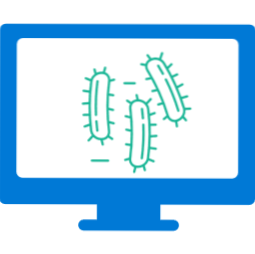
Obvyklý výsledok dostupnosti takýchto programov je veľmi spomalený a nie je jasné, čo robiť. Mali by ste začať tu jednoduchým: použite špeciálne prostriedky na odstránenie škodlivých programov na čistenie počítača (nesúhlasia s antivírusmi, pričom hľadajte, čo by ste nemohli mať podozrenie na dostupnosť systému Windows).
Druhým dôležitým krokom bude naučiť sa, ako sťahovať softvér z oficiálnych webových stránok vývojárov, a pri inštalácii je vždy čítať, čo vám ponúka, a odmietnuť, že nepotrebujete.
Osobitne o vírusoch: Samozrejme môžu spôsobiť pomalú prácu počítača. Takže kontrola vírusov je dôležitým krokom, ak neviete, čo je príčinou „brzdy“. Ak váš antivírus odmietne čokoľvek nájsť, môžete skúsiť používať bootovacie antivírusové blesky (Live CD) od iných vývojárov, existuje šanca, že sa im lepšie vyrovnávajú.
Neinštalované alebo „príbuzné“ ovládače zariadení
Neprítomnosť oficiálnych ovládačov zariadení alebo ovládačov nainštalovaných z Centra aktualizácií systému Windows (a nie od výrobcov zariadení) môže tiež spôsobiť pomalú prácu počítača.
Najčastejšie to platí pre ovládače grafických kariet - inštalácia jednoducho „kompatibilných“ ovládačov, najmä pre OS Windows 7 (Windows 10 a 8 sa naučili umiestniť oficiálne ovládače, aj keď nie v posledných verziách), často vedú k hrám v hrách, reprodukcii videa, reprodukciou videa trhliny a ďalšie podobné problémy s grafickým displejom. Riešenie - nainštalujte alebo aktualizujte ovládače grafických kariet pre maximálny výkon.
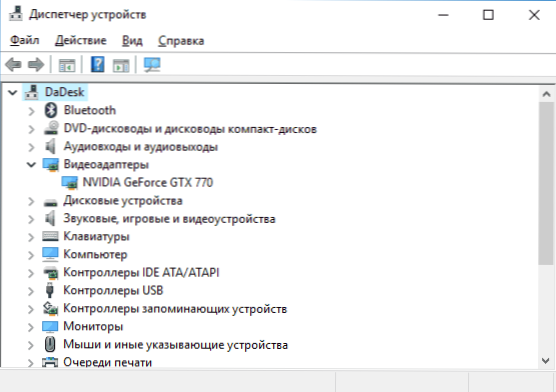
Je však potrebné skontrolovať dostupnosť nainštalovaných ovládačov pre ďalšie vybavenie v správcovi zariadení. Okrem toho, ak máte notebook, dobré riešenie bude nainštalované ovládačmi Chipset a inými značkovými ovládačmi od výrobcu tohto notebooku, aj keď správca zariadenia pre všetky body zobrazuje „zariadenie funguje normálne“, to isté sa dá povedať Ovládače počítačovej základnej dosky počítača.
Preplnený pevný disk alebo problémy s HDD
Ďalšia bežná situácia - počítač sa nielen spomaľuje a niekedy pevne visí, pozriete sa na stav pečiat. Tu v bodoch:
- Pre normálnu prevádzku Windows 10, 8, 7, ako aj spustené programy, je dôležité, aby v sekcii systému (T (T.e. Na disku c) bolo dostatok priestoru c). V ideálnom prípade, ak je to možné, odporučil by som dvojnásobnú veľkosť pamäte RAM ako neobsadený priestor, aby som z tohto dôvodu takmer vylúčil problém pomalého fungovania počítača alebo notebooku.
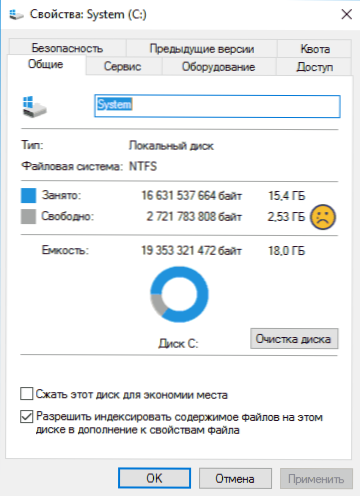
- Ak neviete, ako zabezpečiť, aby existoval viac voľného priestoru a už „všetky zbytočné“ odstránené, budete vám môcť pomôcť materiálom: ako vyčistiť disk C nepotrebných spisov a ako zvýšiť disk C z dôvodu Disk D.
- Odpojenie pumpovacieho súboru na uvoľnenie priestoru na disku, ako mnohí lovia - zlé riešenie problému vo veľkej väčšine prípadov. Ale odpojenie hibernácie, ak neexistujú žiadne iné možnosti alebo nepotrebujete rýchle spustenie systému Windows 10 a 8 a gibbernation, môžete ako také zvážiť rozhodnutie ako takéto rozhodnutie.
Druhou možnou možnosťou je poškodenie pevného disku počítača alebo častejšie notebook. Typické prejavy: Absolútne všetko v systéme „sa zastaví“ alebo začína „ísť trkys“ (s výnimkou ukazovateľa myši), zatiaľ čo pevný disk vydáva podivné zvuky a potom zrazu je všetko v poriadku. Tu je rada - Postarajte sa o bezpečnosť údajov (zachovanie dôležitých pre iné jednotky), skontrolujte pevný disk, možno ich zmeňte.
Nekompatibilita alebo iné problémy s programami
Ak sa váš počítač alebo laptop začne spomaľovať, keď spustíte niektoré konkrétne programy, ale zvyšok funguje normálne, bude logické predpokladať problémy s týmito programami. Príklady takýchto problémov:
- Dve antivírusy sú skvelým príkladom, nie často, ale nájdené používateľmi. Ak na počítači nainštalujete dva antivírusové programy súčasne, môžu konfliktovať a viesť k nemožnosti pracovať. Zároveň nehovoríme o spojení medzi antivírusom + prostriedkom na odstránenie škodlivých programov, v tejto verzii zvyčajne neexistujú žiadne problémy. Tiež som si všimol, že v systéme Windows 10 nebude zostavený obranca systému Windows podľa spoločnosti Microsoft pri inštalácii antivírusov tretích stránok odpojený, čo nebude viesť k konfliktom.
- Ak sa prehliadač spomaľuje, napríklad Google Chrome alebo Mozilla Firefox, potom sú problémy so všetkou pravdepodobnosťou spôsobené doplnkami, rozšíreniami, menej často - vyrovnávacia pamäť a nastavenia. Rýchle riešenie - resetovanie prehliadača a deaktivácia všetkých doplnkov a rozšírenia tretej strany a expanzia. Cm. Prečo je chróm Google spomalený, brzdí Mozilla Firefox. Áno, dôvodom pomalej práce internetu v prehliadačoch môže byť zmeny vykonané vírusmi a podobným softvérom, často na registráciu servera proxy v nastaveniach pripojenia.
- Ak program stiahnutý z internetu bráni, potom môže existovať rôzne veci, ktoré môžu byť dôvodom: je to „krivka“ sama o sebe, existuje určitá nekompatibilita s vašim zariadením, chýba mu ovládače a ktoré sa často stávajú Najmä pre hry - prehriatie (ďalšia časť).
Tak či onak, pomalá práca konkrétneho programu nie je najhoršia, v extrémnych prípadoch môže nájsť náhradu, ak v žiadnom prípade nedokáže pochopiť, čo spôsobuje jej brzdy.
Prehriať
Prehrievanie je ďalším bežným dôvodom, prečo sa Windows, programy a hry začínajú spomaľovať. Jedným zo znakov, že táto položka je dôvodom - brzdy začínajú po chvíli hry alebo pracovať so zdrojom - intenzívnou aplikáciou. A ak sa počítač alebo samotný prenosný počítač vypne v procese takejto práce - pochybnosti, že sa to ešte menej prehrieva.
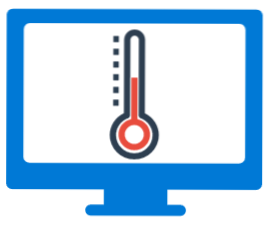
Špeciálne programy pomôžu určiť teplotu procesora a grafických kariet, z ktorých niektoré sú tu uvedené: Ako zistiť teplotu procesora a ako zistiť teplotu grafickej karty. Viac ako 50 - 60 stupňov v jednoduchom (keď sa spustí iba OS, antivírus a niekoľko jednoduchých aplikácií na pozadí) - príležitosť premýšľať o čistení počítača od prachu, prípadne nahradenie tepelnej pasty. Ak nie ste pripravení na to sami, kontaktujte špecialistu.
Konanie na urýchlenie práce na počítači
Akcie, ktoré by zrýchlili počítač, nebudú tu uvedené, hovoríme o inom - to, čo ste už urobili na tieto účely, môže spôsobiť následky vo forme brzdového počítača. Typické príklady:
- Odpojenie alebo konfigurácia pumpovacieho súboru Windows (všeobecne kategoricky neodporúčam robiť týchto používateľov začiatočníkov, aj keď som mal skôr iný názor).
- Použitím rôznych „čistejších“, „Booster“, „Optimizer“, „Speed Maximizer“, T.e. Softvér na čistenie a zrýchlenie počítača v automatickom režime (ručne, zamyslene, ak je to potrebné - môžete a niekedy potrebujete). Najmä pri defragmentácii a čistení registra, ktorý v zásade nemôže zrýchliť počítač (ak nie sme pri načítaní okien o jednotlivých milisekúroch), ale OS často vedie k nemožnosti spustenia OS.
- Automatické čistenie vyrovnávacej pamäte prehliadačov, dočasné súbory niektorých programov - vyrovnávacia pamäť v prehliadačoch existuje na urýchlenie načítania stránok a skutočne ho zrýchľuje, niektoré dočasné programy programov sú tiež prítomné na účely vyššej rýchlosti práce. Takto: Tieto veci tak dajte automaticky (s každým výstupom z programu, pri spustení systému atď.P.) netreba. V prípade potreby ručne - prosím.
- Zakázanie služieb systému Windows - to často vedie k nemožnosti pracovať akékoľvek funkcie ako na brzdy, ale táto možnosť je možná. Neodporúčam to robiť väčšine používateľov, ale ak je to zrazu zaujímavé, potom: ktoré služby sa odpojiť v systéme Windows 10.
Slabý počítač
A ďalšia možnosť - váš počítač jednoducho nie je celkom v súlade s dnešnou realitou, požiadavkami programov a hier. Môžu začať, pracovať, ale nemilosrdne spomaľujú.
Je ťažké niečo poradiť tu, téma aktualizácie počítača (pokiaľ ide o nákup úplne nového), je pomerne široká a obmedzte sa na jednu radu, aby ste zvýšili veľkosť pamäte RAM (čo môže byť neúčinné), Zmeňte grafickú kartu alebo nainštalujte SSD namiesto HDD, nestlačte na úlohy, aktuálne charakteristiky a scenáre na používanie počítača alebo prenosného počítača, nebude fungovať.
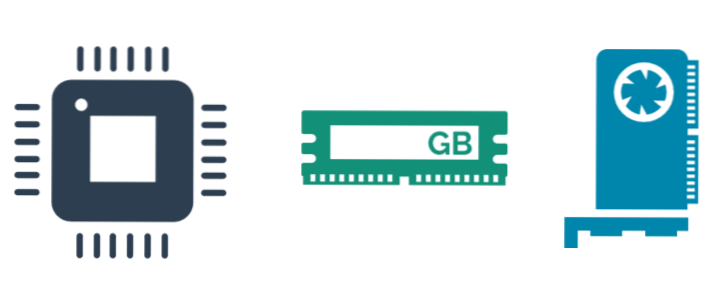
Všimol som si iba jeden bod: dnes je veľa zákazníkov počítačov a notebookov vo svojich rozpočtoch obmedzených, a preto voľba klesá na cenovo dostupné modely za cenu až do (veľmi podmienečne) 300 dolárov.
Bohužiaľ, očakávať vysokú rýchlosť prevádzky vo všetkých oblastiach používania z takého zariadenia, ktoré by ste jednoducho nemali. Je vhodný pre prácu s dokumentmi, internet, sledovanie filmov a jednoduchých hier, ale aj v týchto veciach sa niekedy môže zdať pomaly. A prítomnosť niektorých problémov opísaných vo vyššie uvedenom článku môže spôsobiť oveľa výraznejší pokles výkonu na takomto počítači ako na dobrú „žľazu“.
Určovanie, prečo počítač pracuje pomaly pomocou programu Whysoslow
Nie je to tak dávno, bezplatný program bol uverejnený na určenie príčin pomalej práce počítača - whysoslow. Aj keď je vo verzii verzie beta a nedá sa povedať, že jej správy ukazujú veľmi dobre, čo sa od nich vyžaduje, ale napriek tomu existuje taký program a v budúcnosti pravdepodobne zvýši ďalšie schopnosti.
V aktuálnom čase je zaujímavé len pozrieť sa na hlavné okno programu: zobrazuje hlavne hardvérové nuansy vášho systému, ktoré môžu spôsobiť spomalenie počítača alebo laptop: Ak uvidíte zelenú kontrolnú značku, od bodu Pohľad na Whysoslow, všetko je v poriadku s týmto parametrom, ak to bude šedá - ak to urobí, a ak výkričník nie je veľmi dobrý a môže viesť k problémom s rýchlosťou práce.
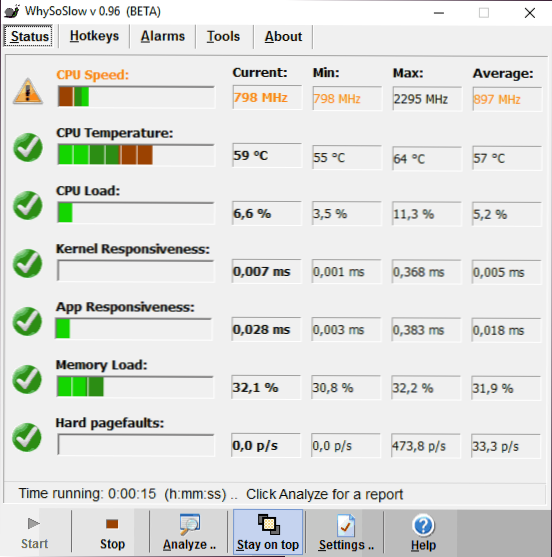
Program zohľadňuje nasledujúce počítačové parametre:
- Rýchlosť procesora- rýchlosť procesora.
- Teplota CPU - teplota procesora.
- Zaťaženie procesora - načítanie procesora.
- REALLESIVITY jadra - Čas prístupu k jadru OS, „Responzívnosť“ Windows.
- Zodpovednosť aplikácie - čas odozvy aplikácie.
- Zaťaženie pamäte - Stupeň pamäte pamäte.
- Hard PageFaults - je ťažké vysvetliť dvoma slovami, ale približne: počet osôb programov na virtuálnu pamäť na pevnom disku z dôvodu, že potrebné údaje sa tam presunuli z RAM.
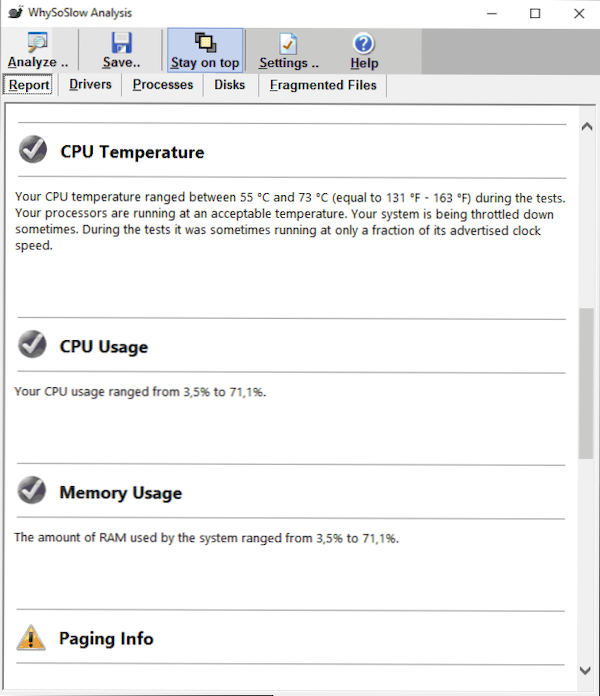
Skutočne by som sa nespoliehal na svedectvo programu a nebude to viesť k rozhodnutiam o riešeniach (s výnimkou prehriatia), ale stále je zaujímavé pozrieť sa na. Môžete si stiahnuť Whysoslow z oficiálnej stránky Lesk.Com/whysoslow
Ak nič nepomáha a počítač alebo prenosný počítač sa stále spomaľuje
Ak nie jeden z spôsobov nepomáha riešiť problémy s výkonom počítača, môžete sa uchýliť k rozhodujúcim krokom vo forme systému preinštalovania systému. Okrem toho, v moderných verziách systému Windows, ako aj na počítačoch a notebookoch s vopred inštalovaným systémom, by sa s tým mal vyrovnať každý začiatočník:
- Obnova Windows 10 (vrátane systému systému do pôvodného stavu).
- Ako resetovať počítač alebo prenosný počítač pre výrobné nastavenia (pre vopred nastaviteľný OS).
- Inštalácia systému Windows 10 z jednotky Flash.
- Ako preinštalovať systém Windows 8.
Ak by spravidla neboli žiadne problémy s rýchlosťou počítača skôr a neexistujú žiadne poruchy hardvéru, OS je preinštalovaný následnou inštaláciou všetkých potrebných ovládačov - veľmi efektívna metóda obnovenia produktivity na počiatočné hodnoty.

